云耀云服务器(旧版)-重置HECS Linux云服务器密码(未安装重置密码插件):操作步骤
操作步骤
- 下载重置密码的脚本,并上传至临时云服务器。
单击下载重置密码脚本,在本地通过WinSCP等连接工具,将获取的changepasswd.sh脚本上传到临时云服务器。
WinSCP下载地址:https://winscp.net/。
- 关闭原云服务器,卸载其系统盘,并将系统盘挂载到临时云服务器。
- 原云服务器关机,进入详情页,并选择“云硬盘”页签。
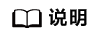
原云服务器关机时,请勿执行强制关机操作,否则可能引起重置密码操作失败。
- 单击系统盘所在行的“卸载”,卸载该系统盘。
- 展开临时云服务器的详情页,并选择“云硬盘”页签。
- 单击“挂载磁盘”,在“挂载磁盘”对话框中,选择2.b中卸载的系统盘,将其挂载到临时云服务器上。
- 原云服务器关机,进入详情页,并选择“云硬盘”页签。
- 远程登录临时云服务器,并重置密码。
- 在临时云服务器的“操作”列下,单击“远程登录”。
- 执行以下命令,查看原云服务器上卸载的系统盘在临时云服务器上的目录。
- 在脚本所在目录执行以下命令,运行重置密码脚本。
./changepasswd.sh
运行重置密码脚本时,如果系统提示没有lv相关的命令(如no lvs commmand),则需要在临时云服务器安装lvm(Logical Volume Manager)工具,推荐使用lvm2,您可以执行命令yum install lvm2进行安装。
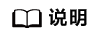
如果原云服务器和临时云服务器的操作系统均为centos7,运行脚本过程中可能会出现挂载失败。请将脚本中的内容“mount $dev $mountPath”修改为“mount -o nouuid $dev $mountPath”,避免脚本运行失败。
- 根据系统提示输入新设置的密码和3.b中获取到的目录信息。
系统显示如下回显信息时,说明密码设置成功。
set password success.
- 如果是非root用户,请执行如下操作打开root登录权限。
修改如下配置项:
- 关闭临时云服务器,卸载原云服务器的系统盘,并将其重新挂载回原云服务器后执行重启操作。


 下载云耀云服务器(旧版)用户手册完整版
下载云耀云服务器(旧版)用户手册完整版






